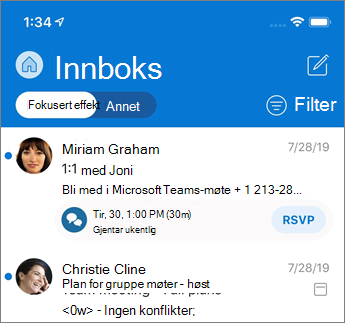Opprette og svare på e-post i Outlook for iOS og Android
Sende en e-postmelding
-
Trykk på lag-knappen. På Outlook for iOS er det ikonet med en penn i en firkant øverst til høyre i meldings listen i innboksen. På Outlook for Android er det en + i en sirkel nær nederste høyre hjørne av meldings listen i innboksen.
-
Fra dette skjerm bildet kan du skrive en melding, legge til vedlegg og bilder eller sende tilgjengelighet.
-
Når du har skrevet meldingen, trykker du pilen i øvre høyre hjørne for å sende den.
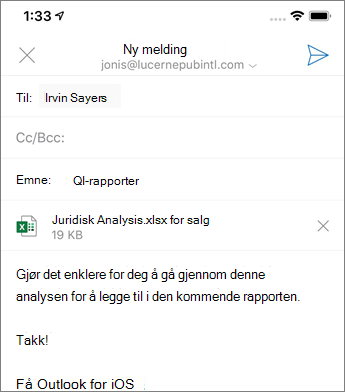
Svare på en e-post
-
Nederst i e-postmeldingen lar Outlook for iOS og Android deg svare på alle.
-
Du kan også velge pilene for å svare, vide res endeeller redigere mottakere.
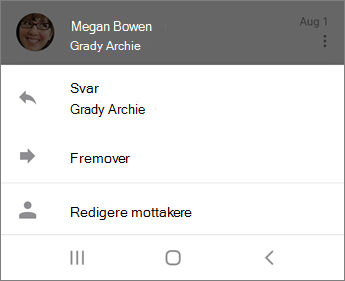
Fokuser på viktig e-post
Innboks med fokus skiller innboksen i to faner –fokusert og annet. De viktigste e-postmeldingene er på fokusert -fanen mens resten forblir tilgjengelige på andre -fanen.
Hvis du trenger å fin justere den fokuserte innboksen, kan du bare bruke Flytt til fokus eller Flytt til andre alternativer ved å trykke ellipsen (...) øverst i en melding eller diskusjons tråd.